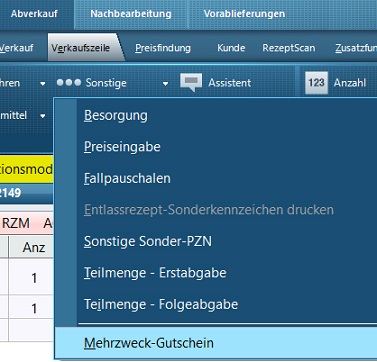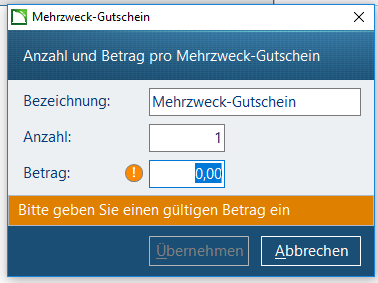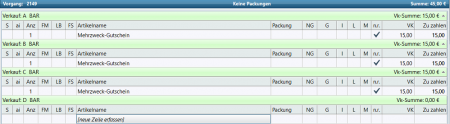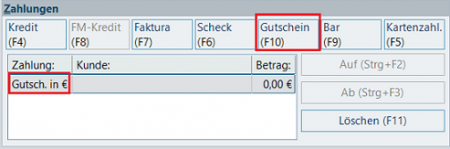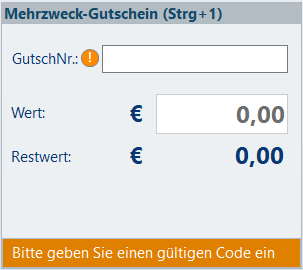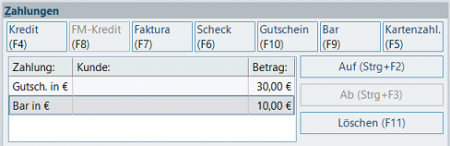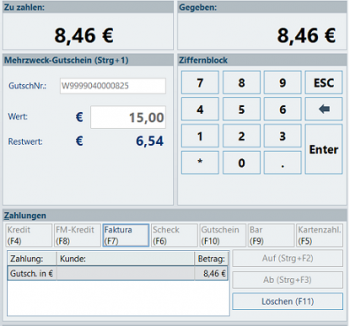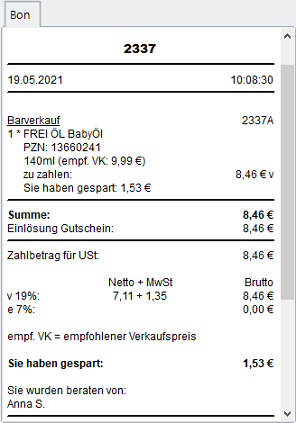Mehrzweck-Gutscheine verkaufen und einlösen: Unterschied zwischen den Versionen
| Zeile 1: | Zeile 1: | ||
| − | <div class="mw-parser-output"><div class="mw-parser-output"><div class="mw-parser-output"><div class="mw-parser-output"><div class="mw-parser-output"><div class="mw-parser-output"> | + | <div class="mw-parser-output"><div class="mw-parser-output"><div class="mw-parser-output"><div class="mw-parser-output"><div class="mw-parser-output"><div class="mw-parser-output"><div class="mw-parser-output"> |
=== Hintergrund === | === Hintergrund === | ||
| Zeile 8: | Zeile 8: | ||
=== Wie stelle ich Mehrzweck-Gutscheine aus? === | === Wie stelle ich Mehrzweck-Gutscheine aus? === | ||
| − | *Um einen Mehrzweck-Gutschein auszustellen bzw. zu verkaufen, finden Sie im ''Abverkauf ''der '''Kasse''' auf dem Register ''Verkaufszeile'' im Menüschaltfläche ''Sonstige'' den Eintrag ''Mehrzweck- | + | *Um einen Mehrzweck-Gutschein auszustellen bzw. zu verkaufen, finden Sie im ''Abverkauf ''der '''Kasse''' auf dem Register ''Verkaufszeile'' im Menüschaltfläche ''Sonstige'' den Eintrag ''Mehrzweck-Gutschein''<b>.</b> |
*Mehrzweck-Gutscheine werden immer als Barverkauf ausgestellt. | *Mehrzweck-Gutscheine werden immer als Barverkauf ausgestellt. | ||
| Zeile 15: | Zeile 15: | ||
| | ||
| − | *Bei Auswahl dieser Option öffnet sich der Dialog ''Mehrzweck- | + | *Bei Auswahl dieser Option öffnet sich der Dialog ''Mehrzweck-Gutschein''. |
[[File:Gutscheinverwaltung 2.png|RTENOTITLE]] | [[File:Gutscheinverwaltung 2.png|RTENOTITLE]] | ||
| Zeile 88: | Zeile 88: | ||
</div> | </div> | ||
| | ||
| − | </div> </div> </div> </div> </div> | + | </div> </div> </div> </div> </div> </div> |
[[Category:WINAPO® 64 PRO]] [[Category:Kasse]] | [[Category:WINAPO® 64 PRO]] [[Category:Kasse]] | ||
Version vom 19. Mai 2021, 08:33 Uhr
Hintergrund
Gutscheine sind ein beliebtes Geschenk zu Geburtstagen, Weihnachten oder anderen Anlässen. Sie profitieren von den Gutscheinen, indem Sie neue Kunden gewinnen können. Mit der Gutscheinverwaltung in WINAPO® 64 PRO werden Sie optimal beim Ausstellen, Einlösen und Verwalten von Gutscheinen unterstützt. Auch dieser Bereich wird den GoBD-Anforderungen in vollem Umfang gerecht.
In diesem Artikel wird neben der Bezeichnung "Mehrzweck-Gutschein" auch der allgemeine Begriff "Gutschein" verwendet. Damit sind ausdrücklich immer "Mehrzweck-Gutscheine" gemeint, also Gutscheine, für die beim Verkauf noch keine Umsatzsteuer erhoben worden ist.
Wie stelle ich Mehrzweck-Gutscheine aus?
- Um einen Mehrzweck-Gutschein auszustellen bzw. zu verkaufen, finden Sie im Abverkauf der Kasse auf dem Register Verkaufszeile im Menüschaltfläche Sonstige den Eintrag Mehrzweck-Gutschein.
- Mehrzweck-Gutscheine werden immer als Barverkauf ausgestellt.
- Bei Auswahl dieser Option öffnet sich der Dialog Mehrzweck-Gutschein.
- Legen Sie hier den gewünschten Wert des Gutscheins fest. Indem Sie die Anzahl erhöhen, können Sie auch mehrere Gutscheine über den gleichen Betrag ausstellen. In diesem Fall wird für jeden Mehrzweck-Gutschein ein separater Verkauf erstellt:
Nach dem Verbuchen des Vorgangs wird der Mehrzweck-Gutschein automatisch im Anschluss an den Bon gedruckt.
In der Druckvorschau wird der Mehrzweck-Gutschein nicht angezeigt.
Der Kopf des Mehrzweck-Gutscheins entspricht dem Kopf des Bons, gefolgt von der Aufschrift Mehrzweck-Gutschein. Danach folgen:die Gutscheinnummer, der Wert, das Ausstellungsdatum, das Einlösedatum (gemäß dem in der Konfiguration vorbelegten Gültigkeitszeitraum)*, ein Freitext (wie in der Konfiguration hinterlegt), ein Barcode, in dem die Gutschein-ID aus Apotheken-IDF und Gutschein-Nr. verschlüsselt ist (wird vom Drucker TMU 950 nicht unterstützt), die Gutschein-ID im Klartext, sowie die Unterschriftszeile.
∗ Ein Mehrzweck-Gutschein ist zivilrechtlich grundsätzlich drei Jahre gültig (§195 u. 199 BGB)
Wie werden Gutscheine eingelöst?
Für das Bezahlen eines Vorgangs mittels eines Gutscheins steht im Summendialog die Zahlungsart Wertgutschein als Schaltfläche im Bereich Zahlungen zur Auswahl:
- Hierüber wird eine neue Zahlungszeile Gutsch. in € angelegt und der Bereich Wertgutschein im Summendialog geöffnet.
- Scannen Sie den Barcode des Gutscheins ein oder geben Sie die Gutschein-ID über die Tastatur ein.
Handelt es sich um einen Wertgutschein aus Ihrer Apotheke wird der Gutscheinwert automatisch eingetragen. Bei Gutscheinen aus Partnerapotheken oder Fremdgutscheinen (Akzeptanz muss jeweils in der Konfiguration freigeschaltet sein) sind die Gutschein-Nummer und der Wert des Gutscheins manuell einzutragen.
- Vervollständigen Sie die Zahlungen, wenn der Gutscheinwert den offenen Betrag nicht deckt.
Haben Sie in der Konfiguration unter Kasse / Verhalten nicht eingestellt, dass die Eingabe des gegebenen Betrags zwingend ist, wird der fehlende Betrag automatisch unter der voreingestellten Zahlart ausgewiesen.
- Um eine andere Zahlungsweise zu erfassen oder einen weiteren Wertgutschein einzulösen, müssen Sie diese Zeile zuerst löschen.
Übersteigt der Wert des Gutscheins den zu zahlenden Betrag, so wird nach dem Verbuchen des Vorgangs automatisch ein neuer Wertgutschein über den Restwert gedruckt.
Handelt es sich um einen in Ihrer Apotheke ausgestellten Gutschein, wird lediglich der Wert um den bereits eingelösten Betrag reduziert.
Alle anderen Daten, wie Gutscheinnummer oder Einlösedatum, bleiben erhalten.
Für Gutscheine aus Partnerapotheken oder von Fremdanbietern wird über den Restbetrag ein neuer Gutschein Ihrer Apotheke ausgestellt.
Im Abverkauf erhalten Sie einen entsprechen Hinweis.
Das Einlösen von Gutscheinen wird auf dem Kundenbon ausgewiesen.